Привет, друзья! Я снова в строю и на повестке дня новая тема, которую мне доверили раскрыть. У всех есть мобильные телефоны и большинство знают, что в устройствах есть функция «режим в самолете». Все знают, что включают эту опцию преимущественно в полетах, но вот для чего она нужна и что дает, знают не все. Поэтому сегодня я расскажу, что такое «режим в самолете» в компьютере и телефоне, как его включить и отключить. Поехали!
Определение

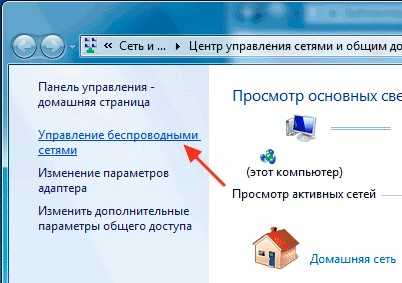
У функции есть несколько названий – автономный режим, режим в самолете, режим авиа. Что это значит? При включении опции на мобильном устройстве прекращается передача сигнала. Нельзя осуществлять и принимать звонки и сообщения. При это остальные функции, для которых не нужен мобильный и беспроводной сигнал, работают.
Почему опцию так назвали? Тут все просто. Режим позволяет работать с мобильным устройством во время полета, когда прием и передача сигнала могут мешать работе бортовых компьютеров и наземных сетей.
Как вы уже поняли, в авиарежиме отключаются также передатчики радиосигнала – Wi-Fi и Bluetooth. При этом радио и система навигации работают, однако, на некоторых устройствах отключаются и эти функции. На некоторых смартфонах предусмотрено, что даже в автономном режиме есть возможность выполнить экстренный вызов.
Еще одна особенность функции – экономия заряда аккумулятора. Это возможно из-за отключения модулей приема и передачи сигнала.
Почему нельзя пользоваться телефоном в небе, узнаете в следующем видео:
На ПК
Данный режим есть не только в телефонах. В Windows 10 он поддерживается на ноутбуках и компьютерах. Под более старыми версиями операционной системы функция не предусмотрена. Однако, она есть на многих ноутбуках – это все-таки мобильное устройство, которое часто берут с собой даже на борт самолета.
Что значит режим самолета на ноутбуке? Да тоже самое – для быстрого отключения сетевых адаптеров (Wi-Fi и Bluetooth).
Кроме использования в самолетах, режим применяется для быстрой перезагрузки всех сетевых подключений и дезактивации беспроводных модулей в медучреждениях, где они могут создавать помехи в работе некоторой аппаратуры (например, диагностической).
Как включить/отключить на ПК или ноутбуке?
Есть несколько способов, с помощью которых можно активировать «Режим в самолете» на компьютере под Windows 10. Я опишу их все, а вы сами решите, который для вас проще и удобнее.
- Через область уведомлений. У меня есть значок в правом нижнем углу монитора. Также это меню можно вызвать сочетанием кнопок Win + A. Откройте меню уведомлений, там будет несколько разделов и надпись: «Развернуть». Нажимаем. Откроется полное меню, где ищем «Режим в самолете». Просто кликаем по этому пункту, и функция включится. Для отключения также достаточно нажать на кнопку.


- Значок сетевых подключений. В системном трее найдите тот, который вы используете для подключения к Wi-Fi (там список доступных беспроводных сетей). Кликните по нему ЛКМ и рядом с кнопкой «Мобильный хот-спот» увидите искомую функцию. Включить и отключить «Режим авиа» можно однократным кликом по пункту.


- Через «Параметры». Через ПУСК заходим в «Параметры Windows» и выбираем раздел «Сеть и Интернет». В меню слева ищем «Режим в самолете», нажимаем. Откроется страница, где будет переключатель. Если перевести его в статус «Вкл.», остановятся все беспроводные подключения, в том числе Wi-Fi, Bluetooth и мобильная связь. Чтобы дезактивировать режим, нужно перевести бегунок в состояние «Откл.».

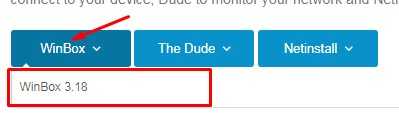
- Горячими клавишами. Этот метод доступен владельцам ноутбуков. Для включения/отключения авиарежима нужно нажать Fn в сочетании с одной из функциональных клавиш F1-F Например, на ноутах ASUS – это Fn + F2 (ищите значок антенны или самолета).
Все описанные способы просты в исполнении. Если же появились вопросы, добро пожаловать в комментарии!
Проблемы в Windows
Бывают случаи, что при выходе из авиарежима пользователи сталкиваются с такими проблемами, как невозможность подключиться к Wi-Fi или функция вовсе не отключается. Чаще всего такое бывает в двух случаях – активация и быстрая деактивация режима, включение «Режима сна» при активном авиарежиме.
В первую очередь перезагрузите свой компьютер! Если это не поможет, читайте дальше.
- Диагностика. Зайдите в приложение «Панель управления», режим просмотра выберите «Категория». Откройте раздел «Сеть и Интернет», где переходим в «Центр управления сетями…». Выбираем пункт «Устранение неполадок». Теперь ОС сама найдет ошибку и исправит ее.

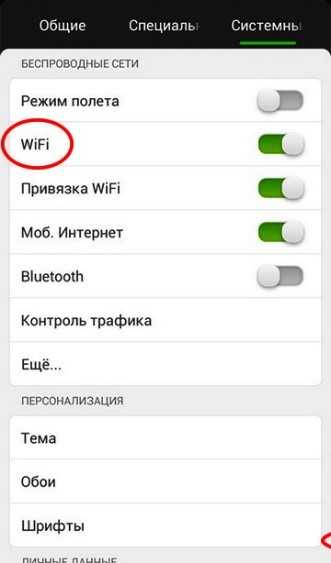
- Служба автонастройки WLAN. Редко, но случается, что данная служба после выхода из «Режима в самолете» не запускается. Не пугайтесь, это можно легко сделать самому. Заходим в «Службы» с помощью команды для «Выполнить» (открывается Win + R) services.msc. В большом списке локальных служб ищем «Служба автонастройки WLAN», кликаем ПКМ и «Запустить».

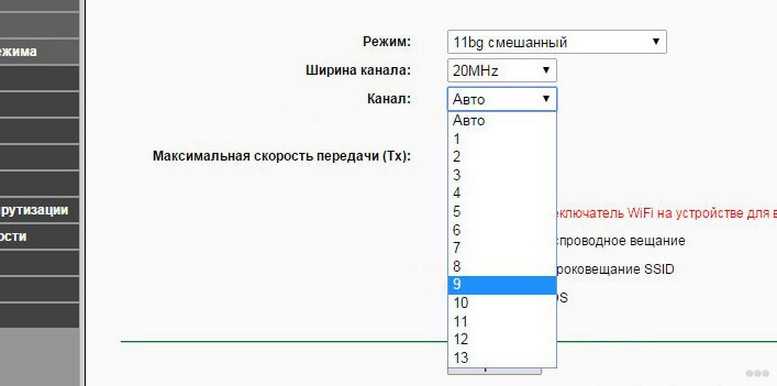
Чтобы служба запускалась автоматически, нужно выбрать тип запуска. Кликаем по ней ПКМ, переходим в «Свойства». На вкладке «Общие» в строке «Тип запуска» выбираем «Автоматически», жмем OK.

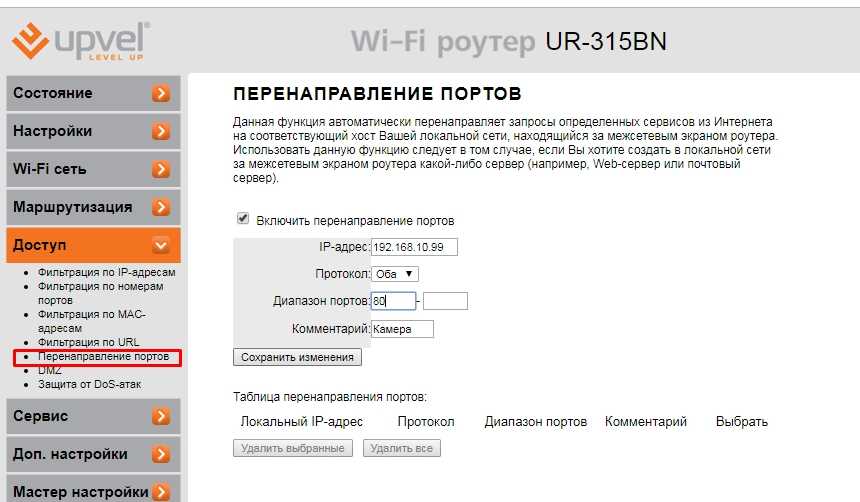
- Принудительное отключение. Пригодится, если автономный режим сам включается и отключается без остановки. Заходим в приложение «Управление компьютером» (можно найти через значок «Поиск» в системном трее). Открываем «Диспетчер устройств», далее двойным кликом ПКМ раскрываем раздел «Устройства HID». В самом низу выбираем строку «Элементы управления беспроводным радиоустройством…», жмем ПКМ и выбираем «Отключить…». Появится запрос на подтверждение действий, соглашаемся на отключение. Теперь можно подключаться к Wi-Fi.

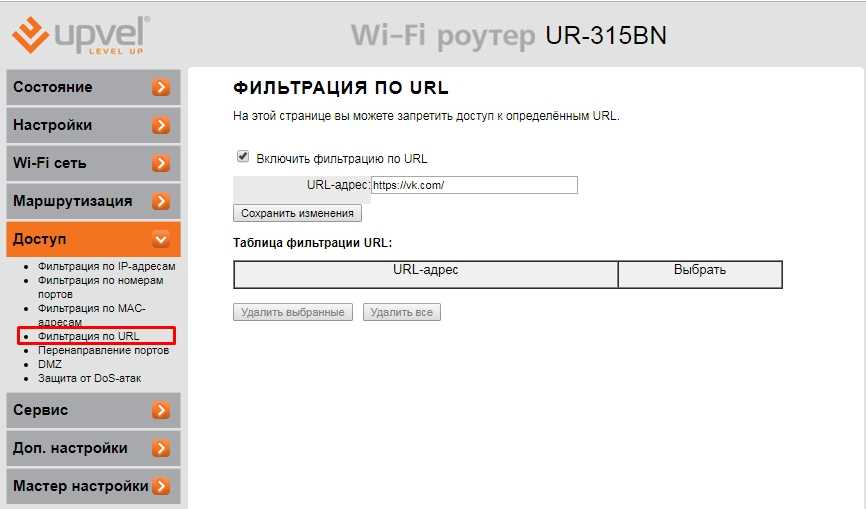
Если проблема не решилась, в комментариях опишите ситуацию. Ребята обязательно ответят и подумают, что еще можно сделать.
В телефоне
О том, что такое «Режим в самолете» на телефоне я уже писала выше. Но расскажу еще, когда можно использовать функцию:
- Естественно, в полете,
- Для экономии заряда аккумулятора,
- Для быстрой зарядки (зарядка смартфона с включенным авиарежимом позволяет быстрее его зарядить).
Кроме того, включать опцию можно, когда вы хотите, чтобы вас не отвлекали звонки и уведомления из интернета (например, когда вы находитесь за рулем или на важном совещании).
Как включить?
Расскажу на примере HONOR 7C. Но инструкции будут примерно одинаковыми для большинства современных телефонов:
- Двойным свайпом сверху вниз раскрываем быстрое меню (шторку),
- Нажимаем «Режим полета» функция активна,
- Для отключения также просто нажимаем на «Режим полета».


Вот и все, что я хотела вам рассказать. До новой встречи на просторах WiFiGid!